Không cần phải cài ứng dụng hỗ trợ, hiện tại bạn đã có thể quét mã QR ngay trên iPhone rất đơn giản. Chúng ta chỉ cần kích hoạt chế độ quét mã QR trên iPhone trong máy ảnh và sau đó hướng máy ảnh tới mã QR để quét là được. Trong trường hợp bạn muốn quét mã QR trong album ảnh iPhone cũng rất đơn giản. Bài viết dưới đây sẽ hướng dẫn quét mã QR trên iPhone.
Mục lục bài viết
Hướng dẫn quét mã QR trong album ảnh iPhone
Bước 1:
Đầu tiên bạn truy cập album trên iPhone và sau đó nhấn vào ảnh mã QR để tiến hành quét.
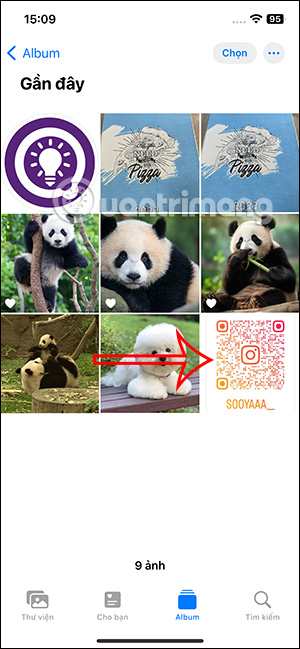
Bước 2:
Tiếp đến trong giao diện xem ảnh mã QR, bạn nhấn và giữ vào mã QR trong ảnh. Tiếp đến bạn nhấn vào Mở trong Safari để truy cập nội dung. Trong trường hợp mã QR của tài khoản Instagram hay tài khoản khác thì iPhone tự động nhận dạng và sẽ có tùy chọn mở ngay trong ứng dụng.
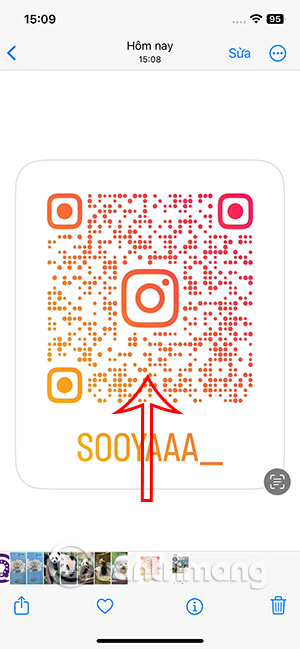
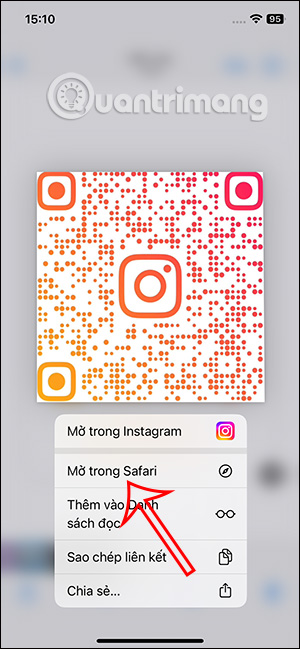
Bước 3:
Tiếp đến bạn chỉ cần nhấn Mở để truy cập nội dung quét mã QR trong album iPhone là được.
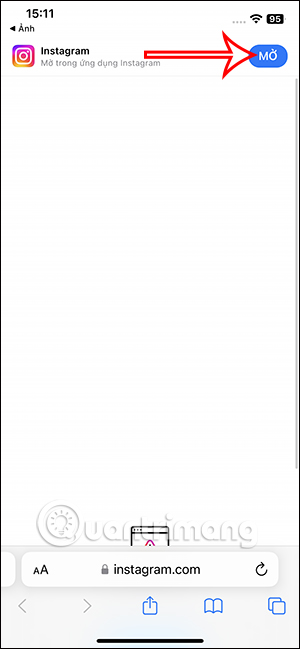
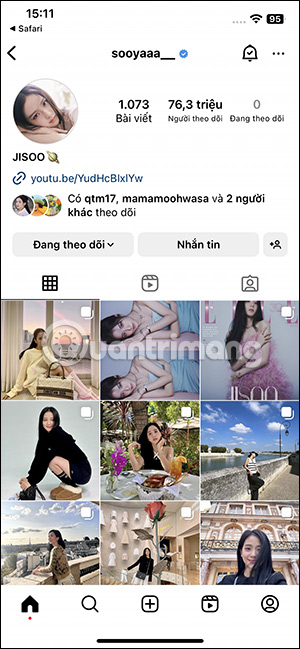
Với link trang web thì người dùng cũng thực hiện tương tự, mở mã QR trong Safari để truy cập vào link trang web là xong.
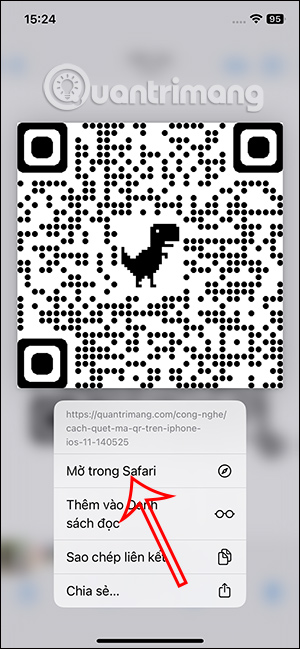

Cách quét mã QR trên iPhone qua Control Panel
Bước 1:
Bạn truy cập vào Cài đặt trên iPhone và sau đó nhấn vào Trung tâm điều khiển.
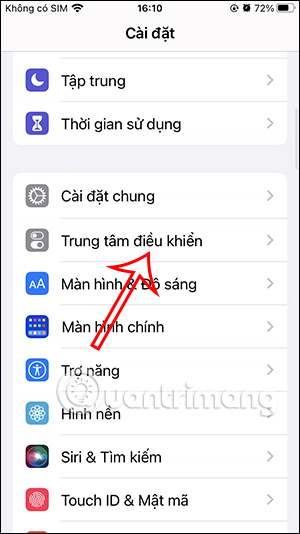
Bước 2:
Chuyển sang giao diện mới, bạn kéo xuống bên dưới rồi nhấn biểu tượng tròn xanh Máy quét mã để thêm vào Control Center. Khi đó Máy quét mã sẽ hiển thị trong danh sách của Trung tâm điều khiển.
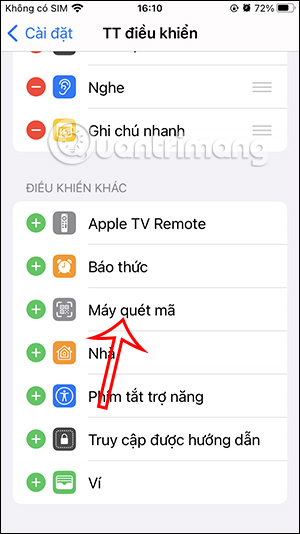
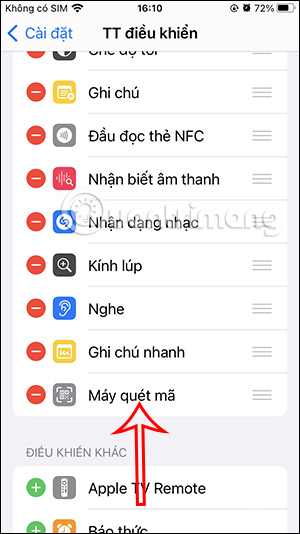
Bước 3:
Bạn mở Control Center trên iPhone và sau đó nhấn vào biểu tượng máy quét mã như hình dưới đây. Lúc này hiển thị giao diện màn hình quét mã QR trên iPhone. Bạn chỉ cần đưa máy quét mã vào mã QR để tiến hành quét là được.
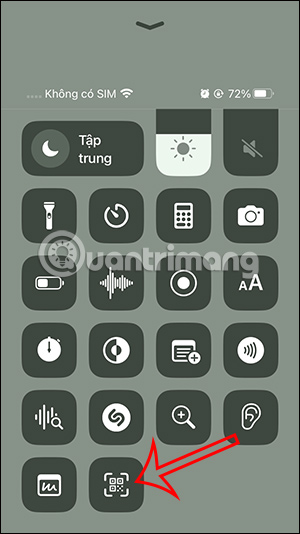
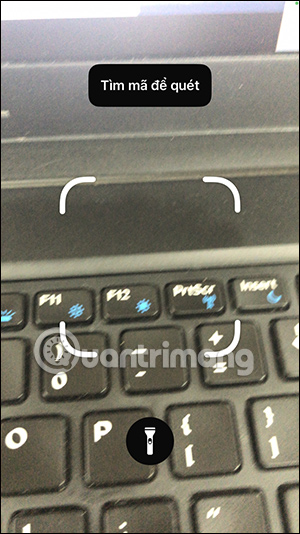
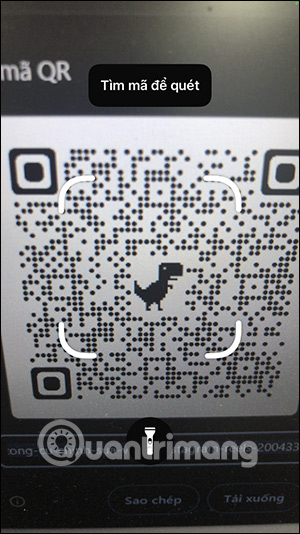
Hướng dẫn quét QR trên iPhone bằng Camera
Bạn thực hiện theo các bước dưới đây để quét mã QR trên iPhone bạn nhé:
Bước 1: Vào Cài đặt > mở Camera > trong danh sách cài đặt cho ứng dụng, bạn bật Quét mã QR để sử dụng trên thiết bị.
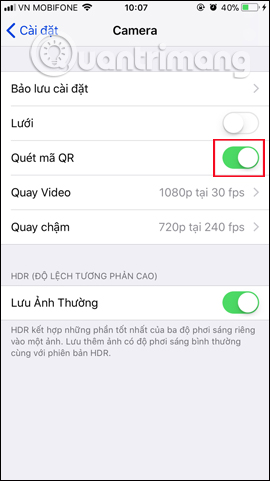
Bước 2: Mở ứng dụng Camera trên thiết bị rồi di chuyển máy ảnh tới vùng có mã QR cần quét. Tiếp đó chạm vào khu vực có mã QR cần quét xuất hiện trên màn hình để lấy nét nếu cần.
Bước 3:
Ngay lập tức, máy ảnh sẽ tự động nhận diện mã QR bằng máy ảnh. Khi thiết bị xử lý thông tin, thông báo mới sẽ xuất hiện ở ngay trên cùng màn hình về chi tiết nội dung của mã QR, có thể là ký tự hoặc đường link. Chúng ta nhấn chọn vào thông báo đó để xem chi tiết nội dung thông tin.
Như hình dưới đây tôi sẽ mở trang web trên Safari, thông qua quét mã QR mà không cần phải mở trực tiếp trình duyệt rồi nhập địa chỉ website như trước.
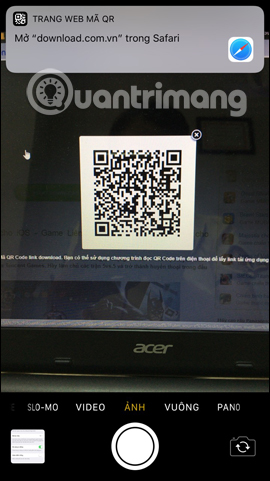
Với tính năng quét mã QR này, chúng ta có thể thực hiện được nhiều việc như thêm sự kiện vào ứng dụng Lịch, gửi email bằng mã QR, hay truy cập vào trang web bằng mã QR,… Bạn đọc có thể tham khảo thủ thuật sử dụng tính năng QR Scanner trong bài viết Một số thủ thuật với tính năng QR Scanner trên iPhone.
Quét QR code trên iPhone bằng ứng dụng
Với các iOS 10 về trước, bạn cần phải cài app quét mã vạch thì mới có thể quét được mã QR. Bạn có thể tham khảo một số ứng dụng quét mã QR được người dùng đánh giá cao trên App Store dưới đây:
Sau khi tải và cài app, bạn chỉ cần mở app, tìm tính năng scan và đưa camera của iPhone đến trước QR code để thực hiện thao tác quét mã QR thôi.
Với một số app, bạn có thể check được thông tin sản phẩm, xuất xứ hàng hóa để yên tâm hơn trong quá trình mua bán, sử dụng.
 Công nghệ
Công nghệ  AI
AI  Windows
Windows  iPhone
iPhone  Android
Android  Học IT
Học IT  Download
Download  Tiện ích
Tiện ích  Khoa học
Khoa học  Game
Game  Làng CN
Làng CN  Ứng dụng
Ứng dụng 


















 Linux
Linux  Đồng hồ thông minh
Đồng hồ thông minh  macOS
macOS  Chụp ảnh - Quay phim
Chụp ảnh - Quay phim  Thủ thuật SEO
Thủ thuật SEO  Phần cứng
Phần cứng  Kiến thức cơ bản
Kiến thức cơ bản  Lập trình
Lập trình  Dịch vụ công trực tuyến
Dịch vụ công trực tuyến  Dịch vụ nhà mạng
Dịch vụ nhà mạng  Quiz công nghệ
Quiz công nghệ  Microsoft Word 2016
Microsoft Word 2016  Microsoft Word 2013
Microsoft Word 2013  Microsoft Word 2007
Microsoft Word 2007  Microsoft Excel 2019
Microsoft Excel 2019  Microsoft Excel 2016
Microsoft Excel 2016  Microsoft PowerPoint 2019
Microsoft PowerPoint 2019  Google Sheets
Google Sheets  Học Photoshop
Học Photoshop  Lập trình Scratch
Lập trình Scratch  Bootstrap
Bootstrap  Năng suất
Năng suất  Game - Trò chơi
Game - Trò chơi  Hệ thống
Hệ thống  Thiết kế & Đồ họa
Thiết kế & Đồ họa  Internet
Internet  Bảo mật, Antivirus
Bảo mật, Antivirus  Doanh nghiệp
Doanh nghiệp  Ảnh & Video
Ảnh & Video  Giải trí & Âm nhạc
Giải trí & Âm nhạc  Mạng xã hội
Mạng xã hội  Lập trình
Lập trình  Giáo dục - Học tập
Giáo dục - Học tập  Lối sống
Lối sống  Tài chính & Mua sắm
Tài chính & Mua sắm  AI Trí tuệ nhân tạo
AI Trí tuệ nhân tạo  ChatGPT
ChatGPT  Gemini
Gemini  Điện máy
Điện máy  Tivi
Tivi  Tủ lạnh
Tủ lạnh  Điều hòa
Điều hòa  Máy giặt
Máy giặt  Cuộc sống
Cuộc sống  TOP
TOP  Kỹ năng
Kỹ năng  Món ngon mỗi ngày
Món ngon mỗi ngày  Nuôi dạy con
Nuôi dạy con  Mẹo vặt
Mẹo vặt  Phim ảnh, Truyện
Phim ảnh, Truyện  Làm đẹp
Làm đẹp  DIY - Handmade
DIY - Handmade  Du lịch
Du lịch  Quà tặng
Quà tặng  Giải trí
Giải trí  Là gì?
Là gì?  Nhà đẹp
Nhà đẹp  Giáng sinh - Noel
Giáng sinh - Noel  Hướng dẫn
Hướng dẫn  Ô tô, Xe máy
Ô tô, Xe máy  Tấn công mạng
Tấn công mạng  Chuyện công nghệ
Chuyện công nghệ  Công nghệ mới
Công nghệ mới  Trí tuệ Thiên tài
Trí tuệ Thiên tài